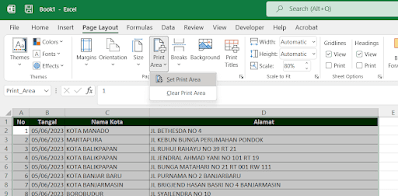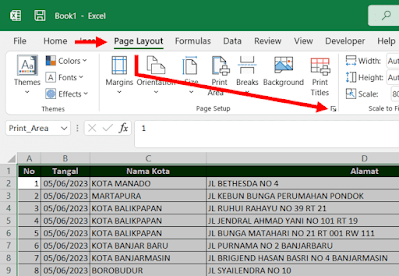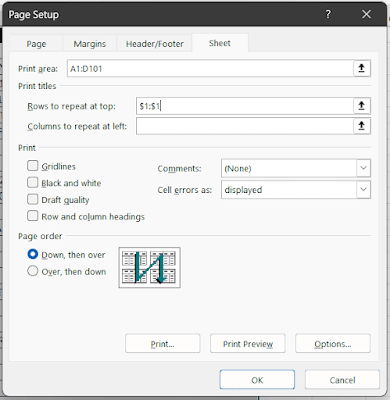Print judul berulang di excel di setiap halaman itu menjadi penting bagi orang-orang yang bekerja di bidang admin atau perkantoran. Sering sekali bos atau atasan memerintah untuk print data dalam bentuk excel dengan judul yang harus berulang di setiap lembarnya.
Melihat masih banyaknya orang-orang yang belum bisa atau kebingungan untuk mencetak judul berulang diexcel, maka kami ingin sekali berbagi atau sharing mengenai hal ini di web kami. Kali ini kami web Matematika Akuntansi akan berbagi ilmu tentang cara print judul berulang di excel di setiap halaman.
Sebelum lebih jauh, adakah dari anda yang belum tau apa itu print ?
Jika belum, maka akan saya jelaskan. Print adalah sebuah aktivitas yang dilakukan untuk mengubah bentuk dari sebuah data atau berkas digital menjadi data atau berkas dalam bentuk fisik (menurut : teknoclarity).
Aktifitas printing bisa dilakukan diberbagai macam media, misalnya seperti Microsoft Word, Excel, dan lain-lain. Nah, kali ini kami akan menjelaskan printting dalam Microsoft Excel.
Dalam Microsoft Excel anda bisa melakukan printing dengan menggunakan fitur Print yang ada di menu File Microsoft Excel. Namun, kali ini agak sedikit berbeda, karena kami akan menjelaskan tentang cara print yang tidak biasa yaitu cara print judul berulang di excel di setiap halaman.
Apa itu cara print judul berulang di excel di setiap halaman ??
Yang dimaksud dengan cara print judul berulang di excel di setiap halaman adalah printing suatu data dengan judul di setiap lembarnya sama. Untuk lebih jelasnya anda lihat ilustrasi di bawah ini :
Hal tersebut akan menggangu dan mempersulit pembacaan data, sehingga perlunya kita menambahkan judul pula di lembar ke-dua atau menambah judul di setiap lembarnya. Di bawah ini adalah data yang judulnya sudah kami buat sama untuk setiap lembarnya :
Lalu bagaimanakah anda melakukan printing seperti gambar ke-dua di atas ?
Untuk melakukan atau membuat seperti gambar ke-dua di atas, maka kita kupas tuntas cara print judul berulang di excel di setiap halaman. Untuk print judul berulang di excel di setiap halaman bisa kita gunakan fitur Print dengan mengatur atau setting di Page Setupnya.
Untuk mempelajari cara print judul berulang di excel di setiap halaman, kita praktikan pada contoh data di bawah ini :
Misalkan kita punya data seperti gambar di bawah ini :
Cara Print Judul Berulang Di Excel Di Setiap Halaman
Berikut ini adalah langkah-langkah cara print judul berulang di excel di setiap halaman :- Block seluruh data yang akan diprint.
Untuk memblock seluruh data, anda bisa select data secara manual dengan menggunakan kursor atau anda juga bisa letakan kursor di cell A2 dan kemudian tekan tombol CTRL + A. - Pilih menu Page Layout → Print Area → Set Print Area.
Langkah selanjutnya adalah anda harus masuk ke menu Page layout kemudian pilih Print Area di bagian Page Setup dan pilih Set Print Area. - Pilih menu Insert → Page Layout → Klick Page Setup.
Kemudian setelah area print diset atau ditentukan, maka anda harus membuat judul di setiap halaman sama. Caranya adalah dengan masuk kembali ke menu Insert kemudian pilih Page Layout dan pilih Page Setup. Lebih jelasnya lihat gambar di bawah ini. - Pilih Sheet pada jendela Page Setup → isi Rows to repeat at top: dengan area judul yang anda inginkan.
Langkah selanjutnya adalah anda atur Rows to repeat at top: di bagian Sheet jendela Page Setup. Pilih area header misalnya $1:$1 atau dalam kata lain baris pertama yang akan menjadi headernya dan kemudian tekan/klick OK. Lebih jelasnya lihat gambar di bawah ini. - Lihat hasilnya dengan cara pilih menu File → Print → Lihat Print Priviewnya.
Setelah anda mengikuti semua langkahnya, maka anda priksa apakah judul hedarnya sudah muncul di semua lembar atau tidak.
Jadi untuk melakukan print judul berulang di excel di setiap halaman bisa dengan cara kita atur bagian Page setupnya dan kemudian tentukan area yang anda inginkan untuk dijadikan headernya.
Jika anda mengikuti langkahnya dengan benar, maka hasilnya akan sesuai dengan harapan. Namun, jika anda bingung untuk memahami langkah, dan menemui kesulitan, maka silahkan untuk bertanya atau hubungi kami secara privat via whatsapp atau instagram.
Terima kasih telah berkunjung. wassalamualaikum warahmatullahi wabarakatuh.
Jika ingin bertanya secara privat, Silahkan hubungi no 085709994443 dan untuk berkomentar silahkan klick link di bawah ini 👇



.png)